

Много доставчици по целия свят предлагат своите интернет услуги чрез така наречената високоскоростна PPPoE връзка (протокол от точка до точка през Ethernet). За да се свържат с Интернет чрез PPPoE, доставчиците обикновено предоставят на своите клиенти уникално потребителско име и парола, които са необходими за свързване към техните мрежи..
Недостатъкът на PPPoE е необходимостта да стартирате връзката ръчно всеки път след включване на компютъра. Това е досадно неудобство, което много потребители биха искали да забравят веднъж завинаги. В тази статия ще говоря за настройките, с които компютър с такава връзка автоматично ще се свърже към Интернет при стартиране.
1. Стартиране на планиращия задачите
На първо място, трябва да стартираме програмист с пълен работен ден. Най-лесният и бърз начин да направите това е да използвате полето за търсене в системата. Въведете първите няколко букви от заявката за ключове и след това кликнете върху „Планировчик на задачите“ в резултатите от търсенето.
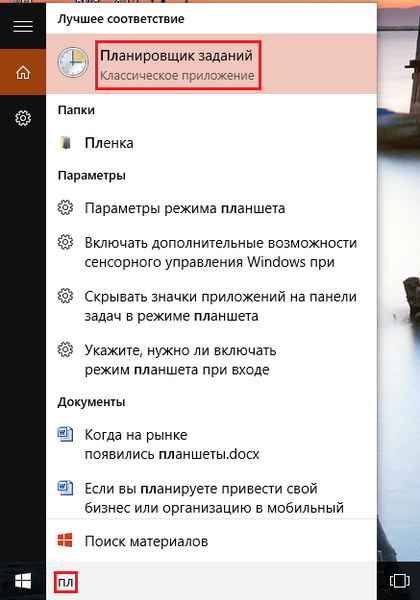
В Windows 10 планиращият задачите може да бъде стартиран и от менюто "Старт": Всички приложения \ Инструменти за администриране Windows.
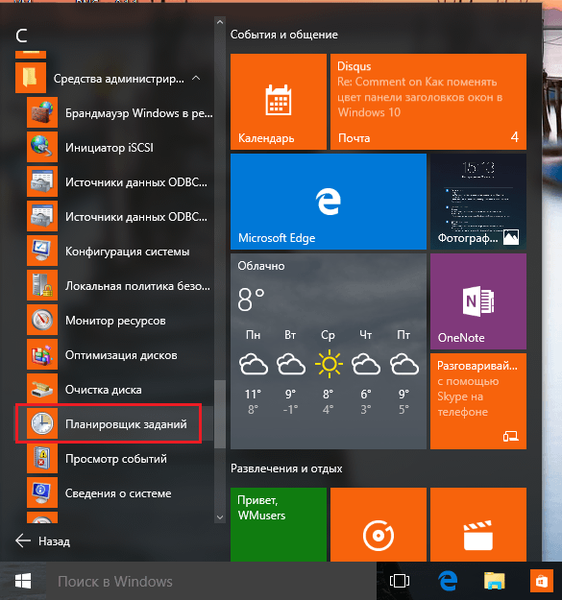
В контролния панел той е разположен по следния начин: Контролен панел \ Система и сигурност \ Администриране.
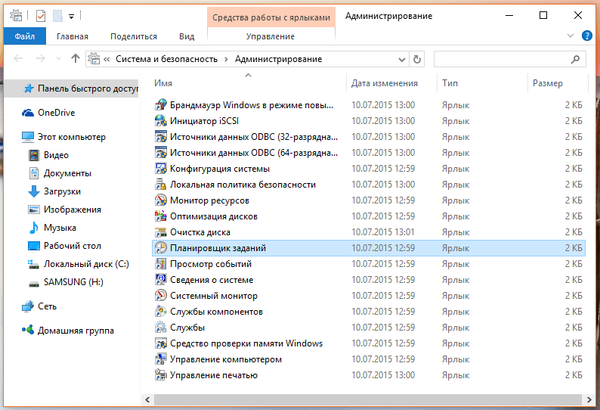
Независимо от избрания метод, в резултат на това ще видите този прозорец:
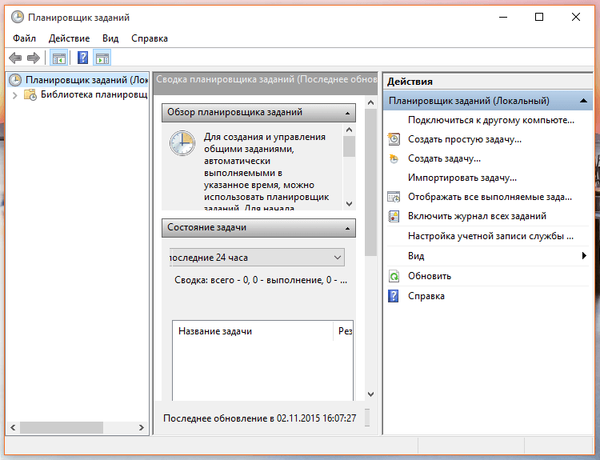
2. Планиране за автоматично свързване при влизане
Сега трябва да насрочим автоматична интернет връзка всеки път, когато влизаме..
В прозореца за планиране на задачи вдясно кликнете върху „Създаване на проста задача“.
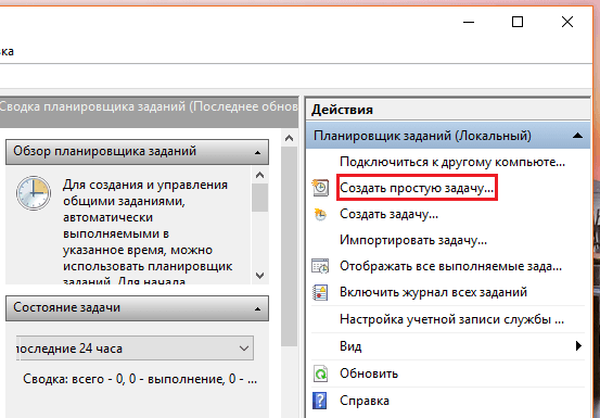
В прозореца на съветника за създаване на задачи въведете името на задачата, например „Автоматично повторно набиране“. Можете също да въведете описание, но това изобщо не е необходимо. Кликнете върху „Напред“.
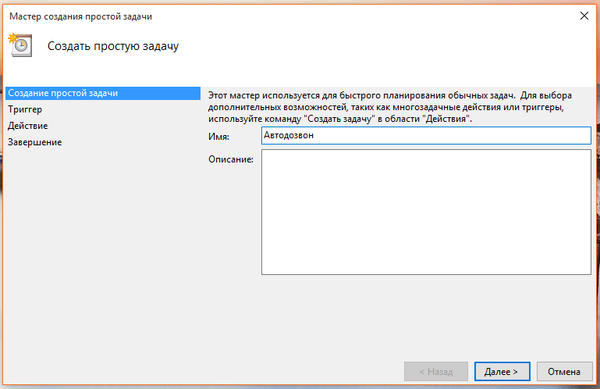
След това трябва да изберете кога точно трябва да се изпълни нашата задача. Тъй като нашата цел е PPPoE връзката да се свързва автоматично с интернет всеки път, когато влезете, изберете „Когато влизате в Windows“. Кликнете върху „Напред“.
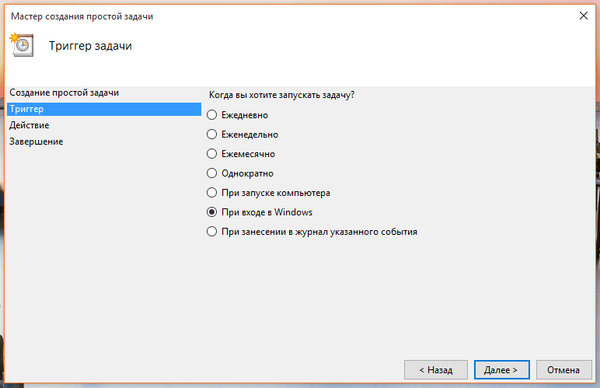
Предпоследният етап от създаването на задача е избирането на действие. Нуждаем се от PPPoE връзката, за да стартира автоматично с Windows. Съответно изберете "Стартиране на програмата." Кликнете върху „Напред“.

И сега най-важната част от процеса е създаването на скрипт, който ще се стартира автоматично.
За да може системата автоматично да се свърже към Интернет чрез PPPoE, трябва да въведете следната информация:
- В полето "Програма или скрипт" въведете командата rasdial.
- Полето „Добавяне на аргументи (незадължително)“ трябва да съдържа името на връзката (в кавички), както и потребителското име и паролата с тире пред тях. Например, да предположим, че вашата PPPoE връзка се извиква WWW, и за да се свържете с него, използвате потребителското име Иван и парола 123456. В този случай добавете следните аргументи: "WWW " Иван 123456.
Оставете полето "Работна папка" празно.
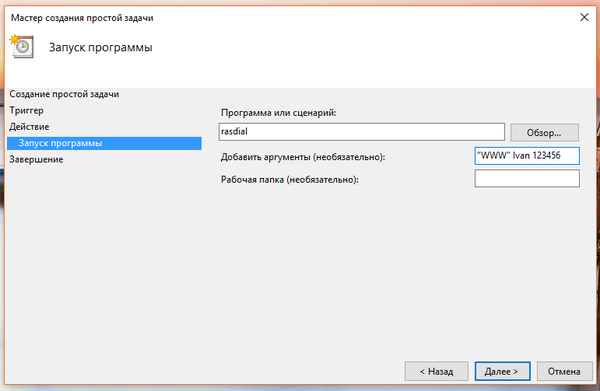
На последния етап ще видите кратко описание на създадената задача. Кликнете върху Готово.
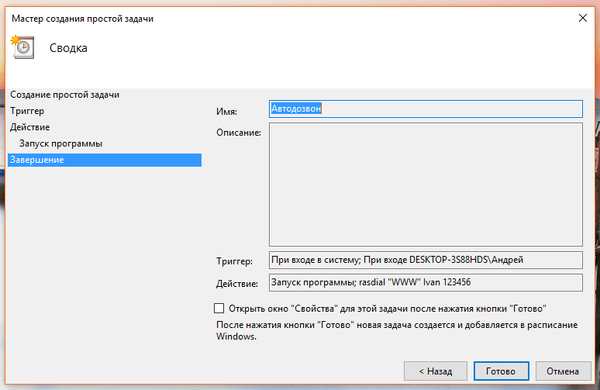
След затваряне на съветника ще бъдете върнати в прозореца на главния планировчик на задачи, където ще видите, че вашата задача е добавена в списъка с други планирани задачи.
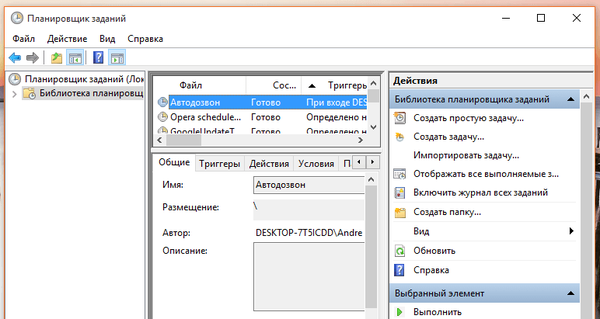
3. Рестартирайте компютъра и проверете
Накрая рестартирайте компютъра си, за да проверите резултата от вашите действия. Ако всички стъпки са извършени правилно, след рестартиране системата трябва да се свърже автоматично с интернет. Моля, обърнете внимание, че отсега нататък всеки път, когато влезете в системата, на екрана за кратко ще се появи прозорец на конзолата, сигнализиращ, че процесът на свързване е стартирал.
Приятен ден!











